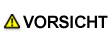PFU-Luftunterstützung Just.: Anpassen des Luftvolumens
Im Scheitelbereich des Papiereinzugs und an den Seitenführungen der Fächer der Papiereinzugseinheit PF-707 befinden sich Luftdüsen. Durch die Einblasung von Luft aus den Düsen kann das Papier reibungslos und ruckelfrei eingezogen werden.
In Abhängigkeit vom Papiertyp kann sich der Einzug der Blätter schwierig gestalten, was im schlimmsten Fall zu Papierstaus führen kann. Ändern Sie in diesem Fall die Luftunterstützungseinstellungen manuell. Sie können die Einstellungen manuell anpassen, indem Sie das Luftdüsen-Sichtfenster öffnen und die Bedingungen der Lufteinblasung überprüfen.
"PFU-Luftunterstützung Just." wird nicht standardmäßig angezeigt. Wenn Sie diese Einstellung verwenden möchten, wenden Sie sich bitte an den Servicetechniker.
Öffnen Sie nicht das Luftdüsen-Sichtfenster von Fach 3. Wenn Sie Luftunterstützungseinstellungen für Fach 3 festlegen möchten, richten Sie die Einstellungen für ein anderes Fach manuell ein und übernehmen dann die entsprechenden Justagewerte.
Legen Sie Ihre Hand nicht in das geöffnete Luftdüsen-Sichtfenster, während das System aktiv ist. Es besteht Unfallgefahr.
Öffnen Sie das Luftdüsen-Sichtfenster des Fachs, für das Sie die Parameter für die Luftunterstützung manuell prüfen und anpassen möchten.
Ziehen Sie das Fach heraus, entfernen Sie die beiden Schrauben und öffnen Sie dann das Luftdüsen-Sichtfenster.
Bringen Sie die Kassette wieder in ihre ursprüngliche Position.
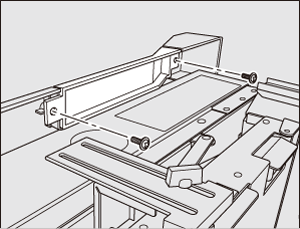
Drücken Sie auf [Justage] im Bildschirm [GERÄT], um den Bildschirm [Justagemenü] anzuzeigen.
Drücken Sie auf [PFU-Luftunterstützung Just.].

Wählen Sie das Fach aus, für das die Justage durchgeführt werden soll.

Wählen Sie unter "Einstellverfahren" die Option [Auto] oder [Manuell].
Bei Auswahl von [Auto] werden [Vorderkantenluft einstellen] und [Seitenluft einstellen] automatisch in Abhängigkeit von Papierformat, Papiertyp und Papiergewicht festgelegt.
Drücken Sie auf [Start].
Die Lufteinblasung wird gestartet.
Wenn Sie im Schritt 5 [Auto] ausgewählt haben, prüfen Sie die Luftstufe und gehen dann zu Schritt 9.
Wenn Sie im Schritt 5 [Manuell] ausgewählt haben, gehen Sie zu Schritt 7.
Richten Sie die Parameter der Option [Vorderkantenluft einstellen] ein.
Nehmen Sie die Justage vor, während Sie die Papierflussmenge im Luftdüsen-Sichtfenster überprüfen.
Justagebereich: 1 ([Schwach]) bis 9 ([Stark])
Wenn Sie auf [Schwach] drücken, wird der Luftstrom an der Vorderkante schwächer, was besonders bei dünnem Papier von Vorteil ist. Bei Auswahl von [Stark] wird der Luftstrom an der Vorderkante verstärkt, wodurch insbesondere bei dickem Papier (Karton) der Einzug verbessert wird.
Richten Sie die Parameter der Option [Seitenluft einstellen] ein.
Nehmen Sie die Justage vor, während Sie die Papierflussmenge im Luftdüsen-Sichtfenster überprüfen.
Justagebereich: [AUS], 1 ([Schwach]) bis 9 ([Stark])
Wenn Sie auf [Schwach] drücken, wird der Luftstrom an der Seite schwächer, was besonders bei dünnem Papier von Vorteil ist. Bei Auswahl von [Stark] wird der Luftstrom an der Seite verstärkt, wodurch insbesondere bei dickem Papier (Karton) der Einzug verbessert wird. Drücken Sie auf [AUS], um den seitlichen Luftstrom zu deaktivieren.
Drücken Sie auf [Stopp].
Die Lufteinblasung wird gestoppt.
Drücken Sie auf [Druckmodus].
Das Fach, für das die Justage durchgeführt werden soll, wir automatisch ausgewählt.
Drücken Sie auf Start am Bedienfeld.
Überprüfen Sie den Zustand des eingezogenen Papiers über das Luftdüsen-Sichtfenster.

Drücken Sie auf [Ende Druckmod.].
Wiederholen Sie die Schritte 5 bis 12, bis das gewünschte Ergebnis erreicht ist.
Drücken Sie auf [Schließen].
Der Bildschirm [Justagemenü] wird wieder angezeigt.
Bringen Sie das Luftdüsen-Sichtfenster wieder in die ursprüngliche Position.